
حتما با واژه حالت ریکاوری (Recovery Mode) برخورد داشتهاید. حالت ریکاوری (Recovery Mode) در دستگاههای اندرویدی محیطی مستقل و بسیار سبک است که بر روی یک پارتیشن مجزا نسبت به سیستم عامل اندروید اصلی دستگاه قرار دارد. با ورود به این بخش میتوان اقدامات جالب نظیر فکتوری ریست (Factory Reset)، حذف حافظ کش اپلیکیشنها (Wipe Data) و (Wipe Cash) ، اعمال به روز رسانیهای خاص و… را انجام داد. در برخی از شرایط خاص انتقال دستگاه به حالت ریکاوری (Recovery Mode) امری اجتنابناپذیر میشود.
در ادامه نحوه ورد به بخش ریکاوری مود گوشی های xiaomi و موارد کاربرد آن را برای شما توضیح خواهید داد، پس در ادامه با ام آی فلش همراه باشید…
برخی کاربرد های حالت ریکاوری :
- زمانی که قصد ریست فکتوری دارید و از قسمت باز گشت به تنظیمات کارخانه امکان اینکار نباشد
- زمانی که رمز ورودی گوشی اندروید خود را فراموش کرده باشید – جهت ریست رمز پترن ورودی گوشی اندروید
- زمانی که میخاهید اطلاعات گوشی شما بدون بازگشت پاکسازی شوند
- زمانی که گوشی شما ویروسی شده باشد / بی دلیل هنگ کند یا باگ نرم افزاری پیدا کرده باشد
- بعد از فلش زدن با برنامه Mi Flash Tools عمل (Wipe Data) و (Wipe Cash) مفید و توصیه میشود و باعث بهبود عملکرد گوشی میشود.
نحوه ورود به بخش ریکاوری گوشی های xiaomi
- دکمه پاور دستگاه را فشرده و نگه دارید تا گوشی شما خاموش شود.
- پس از چند دقیقه دو دکمه پاور و افزایش صدا را به طور همزمان فشرده و نگه دارید.
- مشاهده خواهید کرد به همین راحتی وارد حالت ریکاوری (Recovery Mode) دستگاهتان میشوید.
- با استفاده از دکمه افزایش و کاهش صدا به گزینه Recovery مراجعه کرده و با فشردن دکمه پاور آن را انتخاب کنید.
گزینههای موجود در حالت ریکاوری مود
اما با ورود به حالت ریکاوری (Recovery Mode) دستگاه، گزینههایی را مشاهده میکنید که لازم است در مورد نحوه عملکرد و کاربرد آنها اطلاعاتی را در اختیار شما عزیزان قرار دهیم. گزینههایی که در حالت ریکاوری (Recovery Mode) دستگاههای اندرویدی ارائه میشود به شرح زیر هستند:
- گزینه Reboot system now: با انتخاب این گزینه دستگاهتان راهاندازی مجدد یا اصطلاحا ریستارت میشود.
- گزینه Apply update from ADB: ابتدا باید بدانید که ADB مخفف عبارت Android Debug Bridge به معنای مفهومی پل اشکالزدایی اندروید است و این قابلیت به کاربر اجازه میدهد تا دستگاه اندرویدی خود را به کامپیوتر متصل کره و با تایپ دستوراتی مشکلات آن را حل کرده و یا از کاراییهای دیگری استفاده کند. به منظور استفاده از این قابلیت باید Android SDK در کامپیوترتان نصب شده باشد. با انتخاب گزینه Apply update from ADB در واقع دستور اعمال آپدیت از سوی ADB در دستگاهتان ارائه میشود.
- گزینه Wipe data/factory reset: با انتخاب این گزینه تمام اطلاعات موجود در دستگاهتان حذف شده و دستگاه به وضعیت کارخانه بازگردانده میشود.
- گزینه Wipe cache partition: با انتخاب این گزینه پارتیشن مربوط به ذخیرهسازی اطلاعات کش دستگاهتان پاکسازی میشود. این موضوع بدان معناست که تمام اطلاعات کش دستگاه که مربوط به برنامهها و بازیهای مختلف هستند از بین میروند. دقت داشته باشید که استفاده از این گزینه منجر به از بین رفتن دیتا اصلی برنامه و تنظیمات شما نمیشود.
 ام آی فلش – مرکز تخصصی رام شیائومی | دانلود رام رسمی ، فریمور و فایل فلش شیائومی
ام آی فلش – مرکز تخصصی رام شیائومی | دانلود رام رسمی ، فریمور و فایل فلش شیائومی
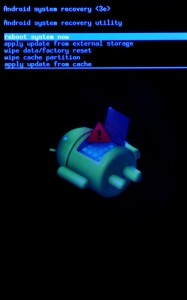




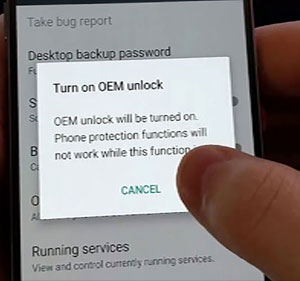





سلام مدل گوشی من mi6 هست و ناخواسته رفته روحالت ریکاوری هرچی reboot to system میزنم بازهم میاد رو حالت mi-recovery
سلام وضعیت شما به نوعی بریک شدن و مشکل دار شدن رام اندروید هستش و تنها رام ممکن از آموزش زیر هست :
https://miflash.ir/downloads/hard-break-and-soft-break-xiaomi-device/
سلام من گوشی ردمی نوت ۸ ناخاسته dpiگوشیو زیاد کردم و گوشی به حالت reboot رفته سه تا گزینه اومده۱reboot 2 wipe data 3 connect with MlAssistant چیکار کنم گوشیم اطلاعاتش پاک نشه
سلام باید ببرید پیش تعمیرکار
سلام من هم گوشیم همین مدله ردمی نوت ۸ و دقیقا همین مشکل واسم پیش اومده پدرم هم تعمیرکاره و میگه راهی جز ریست شدن گوشی نیست ولی من نمی خوام گوشیم ریست شه چون کلی آهنگ دارم میشه بگین چیکار کنم؟
سلام بعضی از باکس ها قادر به آنلاک هستند باید دنبال اون ها باشید
منم گوشیم همین جوری شد (redmi note 9) رفتم یوتیوب گفت اینقدر روی گزینه ریبوت (اولیه) بزنید تا دوباره گوشی برگرده
شما گوشیت درست شد؟من هرچی میکنم نمیشه نمیدونم چکار کنم گوشیمم تازه خریدم poco x3 هست و دی پی ایشو تغییر دادم و درست نمیشه
دمت گرم. راه حلت عالی بود. نجاتم دادی. گوشیم پوکو x3 هست و فقط با زدن چندین بار rebote to system اطلاعات گوشیم برگشت. البته چند ثانیه بینشون فاصله مینداختم و پشت سرم هم نمیزدم وقتی چند بار انجام دادم و بعد از اینکه کلا گوشیم رو ول کردم دیدم بعد از ۳ ۴ دقیقه خودش روشن شد.
سلامت باشید
سلام. چه برنامهای هست که بتونم فایل رو بیارم بالا. گوشیم فرمت شده
سلام اگر منظورتون ریکاوری فایل های پاک شده شیائومی هست آموزش زیر را مطالعه کنید :
https://miflash.ir/recover-data-after-factory-reset-android/
سلام اسم گوشی من شیاعومی نوت ۸ ردمی هست من ناخواسته فیلم هامو پاک کردم
بعد رفتم داخل سطله زباله نتونستم چون بلد نبودم که باید چی کار کنم الان می خوام فیلم ها بیان
چی کار کنم
سلام راهی نیست متاسفانه برای برگشت فیلم های پاک شده در گوشی مبایل
سلام ببخشید من گوشیم نوت۹اس است عکسام پاک شده چطور برگردونمشون ریکاوری کنم؟
سلام گوشی من redmi note 8 هستش وقتی رمز رو وارد میکنم مینویسه گوشی قفل شده است دسترسی به رایانه هم ندارم راهی هست که قفلم رو باز کنم بدون از دست دادن داده ها
خیر متاسفانه – فقط هارد ریست
سلام من میخام پیامکایی که حذف شده رو برگردونم امکانش هست؟؟ مدل گوشیم ردمی ۹ هست
سلام خیر متاسفانه
سلام خسته نباشید من گوشیم رفته تو Main menu
۱:reboot
۲:wipe data
۳ نوشته وصل کردن به یک سایت چیه اون
ولی من هر گزینه را میزنم درست نمیشه ممنون میشم چیکار کنم
سلام گوشی شما به اصطلاح سافت بریک شده باید ببرید پیش تعمیرکار
سلام منرمز گوشیم یادم رفته میشه بدون ریست رمز رو برداشت
سلام خیر
سلام خسته نباشید
گوشی من Xiaomi redmi 7
یه تعداد عکس از فیلم که خیلی برام مهم بوده به اشتباه پاک کردم
امکان بازگردانی اونا هست؟
اگه راهی هست لطفا بهم اطلاع بدید چون شدیدا بهشون نیاز دارم
سلام پست زیر را مطالعه نمایید:
https://miflash.ir/recover-data-after-factory-reset-android/
من گوشی خودم خود به خود فرمت شد بعد تمام اطلاعات و حساب ها و عکس و فیلم و بازی و برنامه پاک شدند اگر راهی هست که تمام این هارو برگردونم لطفاً اطلاع دهید تشکر فقط کمی زود تورو خدا
سلام گوشی خود به خود فرمت نمیشه – اگر اطلاعات روی رم باشه میشه برشون گردوند ولی اگر بر روی حافظه تلفن باشن نمیشه کاری کرد – پست زیر را مطالعه کنید
https://miflash.ir/recover-data-after-factory-reset-android/
من همین دکمه هارئ زدم اومده رو fastboot گیر کرده چیکار کنم؟ مدل گوشیم redmi 7A
سلام دگمه پاور را بیست ثانیه نگه دارید تا گویش دوبارهیست بشه ر
شما دکمه ولوم کم را نگه داشتی باید ولوم زیاد را نگه داری
سلام شیایومی (میا۳) خریدم.گوشی خاموش شد و وقتی روشنش کردم رو صفحه mi گیر کرده.هرچی دکمه پاور و ولوم اپ رو نگه میدارم میاد رو حالت ریبوت و هیچ گزینه ای نیست و نوشته no command چیکار باید کرد؟
سلام مدل دقیق را به انگلیسی بنویسید و عکس از وضعیتش بدید
سلام من گوشیم شیائومی سری می پلی هس خاموش کردم دیگه بالا نمیاد و هی ری استارت میشه چجوری اطلاعاتم رو بازیابی کنم؟؟؟؟
سلام به فکر اطلاعات نباشید که ریکاوری گوشی شیائومیتون توی این حالت غیر ممکن هست / فعلا به فکر روشن شدن خود گوشی باشید که کار سختی هست / به تعمیر کار مراجعه کنید
سلام من گوشیم mi9t بعد وقتی میزنم تو ریبوت دوباره برمیگرده حالت اول و برا اینکه میخوام miui12 رو نصب کنم به صورت ریکاوری نمیشه و گزینه های install update zip to system و wipe chage اصن نیستن
دوست عزیز رامی که شما قصدشا دارید باید کاستوم ریکاوری نصب کنید این آموزش برای حالت ریکاوری وعمولی و پیشفرض گوشی های شیائومی هست آموزش زیر را مطالعه کنید :
https://miflash.ir/install-costom-rom-by-twrp/
سلام دوستان،من poco x3 دارم ،اشتباهی یک سال پیش چند تا عکس و فیلم رو پاک کردم،باهمه ریکاوری ها امتحان کردم ولی برنمیگرده چطوری با کدوم برنامه اطلاعاتم رو برگردونم لطفا راهنمایی بفرمایید ممنون از شما سپاسگزارم.
سلام آموزش زیر را مطالعه کنید :
https://miflash.ir/recover-data-after-factory-reset-android/
سلام بله مشکل منم همینه رام استیبل mi9t رو دانلود کردم همین دیروز و اسم پوشه رو هم update.zip گذاشتم و تو حافظه بدون هیچ پوشه ای ذخیره کردم ولی وقتی با دکمه ها میرم قسمت mi-recovery 3.0 در اونجا فقط ۳ گزینه وجود داره و ریبوت تو سیستم فقط ریستارت میکنه برام و گزینه ی install update zip to system وجود نداره، چطور باید miui12 رو از ریکاوری ک خرابه انگار نصب کنم
سلام بله مشکل منم همینه رام استیبل mi9t رو دانلود کردم همین دیروز و اسم پوشه رو هم update.zip گذاشتم و تو حافظه بدون هیچ پوشه ای ذخیره کردم ولی وقتی با دکمه ها میرم قسمت mi-recovery 3.0 در اونجا فقط ۳ گزینه وجود داره و ریبوت تو سیستم فقط ریستارت میکنه برام و گزینه ی install update zip to system وجود نداره، چطور باید miui12 رو از ریکاوری ک خرابه انگار نصب کنم
سلام گزینه install pakage را بزنید
سلام گوشی من مدل شیائومی ردمی نوت ۶ پرو هست خاموشش کردم خواستم روشن کنم اومد رو حالت main menu بعد من هر چی reboot to system و میزنم روشن نمیشه باز خاموش میشه
سلام گوشی شما بریک شده آموزش زیر را بخونید مشکلتون حل میشه
https://miflash.ir/downloads/hard-break-and-soft-break-xiaomi-device/
سلام کوشی من x3Gtپوکو هست ۸۰۰تومان به تعمیرکار دادم که از حالت ریبوت دربیاره مدام برمیکشت وتکرار میشد درستش کرد تا سیم کارت کذاشتم رفت تو حالت صفحه سیاه من به تعمیرکار کفته بودم که سیم کارت و اکانت که ساختم و بهش دسترسی ندارم اما متاسفانه.. الان هم همه کارهاش وکردم فقط باید بره تو حالت ریکاوری مود که درست بشه ولی هر کاری کنم نمیره خواهشا کمک کنید
سلام قائدتا باید بره توی حالت ریکاوری مود اگر نمیره میتونید کاستوم ریکاوری نصب کنید – توی پست زیر اینکار توضیح داده شده :
https://miflash.ir/how-to-install-custom-recovery-on-xiaomi-devices/
گوشیمو ریست کردم میخوام فیلمو عکسام برگرده همه برنامع ها ریکاوری ها فیکن
کسی برنامه دارع چ با کامپیتر چ با گوشی فرقی نمیکنه
دمتون گرم فقط کمکم کنید
گوشیم ردمی ۸
سلام من گوشی mi 9 t رو دارم چند وقتیه بعد از آپدیت به. miui12 گوشی در خیلی از اپ های سنگین هنگ میکنه و به صورت خودکار مدام restart میشه فک میکردم مشکل از نصب یسری برنامه هاست اما بعد از ریست فکتوری هم این مشکل هنوز هست و خیلی اذیت کنندست ایا گوشی دچار ایراد سخت افزاری شده یا مربوط به نر افزاره؟
سلام قطعا نرم افزاری هست – دو کار باید انجام بدید اول اینکه منتظر ابدیت بعدی باشید احتمال زیاد مشکل حل میشه اگر نشد باید گوشی را فلش کنید – برای راهنمایی به شپتیبانی واتس اپ پیام بدید راهنماییتون میکنند
سلام صدا ضبط شده را اشتباهی پاک کردم از حافظه داخلی راه برگرداندن آن به چه صورت میباشد
سلام راهی وجود نداره متاسفانه
سلام
چند روز پیش رمز گوشیم یادم رفته بود برای برداشتن رمز ، گوشیم رو ریست کردم تمام تحقیقای دانشگاهم رفته هوا
ایا راهی برای برگردوندن اطلاعاتم هست ؟؟
سلام پست زیر را مطالعه کنید :
https://miflash.ir/recover-data-after-factory-reset-android/
گوشیمو زدم به کامپیوتر بعد ش فردای اون روز صبح فیلم ها خود به خود پاک شدن از گوشی الآنم هر کاری میکنم برنمیگرده گوشیم رد می نوت ۸تی
باید ببرید پیش تعمیر کار تا علت مشخص بشه تابحال همچین مشکلی ندیدم تابحال
سلام
گوشیمو reboot زدم الان هر چی داشتم پاک شدع
میخام اطلاعاتم عکسا و فیلمام برگرده
قبلا تو ام آی کوشیم وگوگل بکاپ گیری داشتم الن چیکار کنم:(
سلام از بخش تنظیمات وارد حساب گوگلتون بشید و بازیابی بکاب را بزنید
آموزش زیر را مطالعه کنید توضیح داده شده :
https://miflash.ir/backup-xiaomi-phone/
گوشی بنده Redmi Note 6 Pro می باشد و شکسته و صفحه تاچ سوخته راهی هست اطلاعات و عکس هارو استخراج کنم؟
سلام بله شما کافیه تاچ و السیدی را عوض کنید و دوباره گوشیا وصل کنید به سیستم – اگرم براتون ارزش درست کردن نداره گوشی را بزنید به شارژ تا فول بشه بعدش روشن کنید گوشیا به سیستم اگر گوشیتون رمز نداشته باشه وصل میشه اگر رمز یا پترن داشته باشه راهی نداره
سلام. تو رو خدا جواب بدین استرسی شدم. گوشیم ردمی نوت ۷ هست. من تعدادی عکس و فیلم خصوصی داشتم. اونا رو از توی گالری پاک کردم. حتی توی حافظه داخلی هم رفتم و حتی کَش هایی که توی قسمت گالری اندروید بود یا کَش های خود miui هم پاک کردم. کارت حافظه که نداشتم، توی فضای ابری هم ذخیره نکرده بودم. دچار هذیان شدم که یه وقت هک نشه، یه دفعه آپلود نشن جایی یا گوشیمو بدزدن از اینجور مزخرفات! حالا میخوام بدونم بازم ممکنه تو گوشیم باشه خودش یا بقایاش و ممکنه بازیابی بشه؟ و اگه عاره باید چیکار کنم که هیچی ازش نمونه هیچجا
سلام اگر روی مموری نبودی مشکلی نیست و قابل برگشت نیستن
سلام.وقتتون بخیر.موقعی ک گوشیمو روشن کردم چنتا گزینه اومد فک کردم مال بروز رسانی فک کنمmuیاmiنوشته شده بود منم تأیید کردم
ولی تمام اطلاعات گوشیم ب حالت کارخونه درآمده
چ راهی داره اطلاعاتش برگرده؟
سلام از روش های زیر استفاده کنید :
https://miflash.ir/recover-data-after-factory-reset-android/
سلام ببخشید گوشیم نوت ۸ هست حافظه اش پر بود هی ارور میداد بعد اومد تو این صفحه ریکاوری. میشه بگین چیکار کنم حافظه ی گوشیم پاک نشه؟ ممنون
سلام شما فعلا باید به فکر بالا اومدن گوشیتون باشید تا اطلاعاتتون / گوشی را خاموش کنید و بزارید کامل شارژ بشه بعدش روشن کنید و وارد منوی فست بوت بشید / بعدظ دگمه پورا بلند مدت نگه دارید تا گوشی ریست بشه ببینید وارد منوی اصلی گوشی میشه یا نه اگر شد سریع از اطلاعاتتون پشتیبان بگیرید و خالی کنید فضای گوشیتونا
گوشی من ردمی نوت ۹ پرو هست و یهو خاموش شد و ر شن نشد و باید بره گارانتی من نیاز به اطلاعات یسری برنامهاش دارم ایا راهی هست اطلاعات را بگیرم با توجه به اینکه اتصال برقرار نمیشه از بخش شارژر و آمپر نداره
سلام خیر متاسفانه
سلام من شیائومی A3 مدل m1906f9sh دارم میخوام ببرم روی حالت ریکاوری مد ولی دکمه بالا و پاور رو نگه میدارم وقتی عکس آدمک آندروید رو نشون میده یه اخطار قرمز میاد و پیغام No command میدهد. و وارد محیط ریکاوری نمیشود
سلام آموزش زیر را مطالعه کنید ک
https://miflash.ir/android-one-hard-reset/
باسلام
گوشی شیامی not10proدارم تنظیمات کارخانه زدم وعکس وفیلمهای مهمی ازم حذف شدچاره چیه برای بازیابی آنها
سلام پست زیر را مطالعه کنید
https://miflash.ir/recover-data-after-factory-reset-android/
سلام ببخشید بعد از رسیت فکتوری
میشه عکس ها و فیلم هارو برگردوند حتی وقتی که بکاپ نگرفته باشیم اگه راهی هست بگید ممنون برای بقیه اطلاعات گوشی هم همین طور
سلام ببخشید بعد از رسیت فکتوری
میشه عکس ها و فیلم هارو برگردوند حتی وقتی که بکاپ نگرفته باشیم اگه راهی هست بگید ممنون برای بقیه اطلاعات گوشی هم همین طور
سلام برای بازیابی عکس های پایک شده شیائومی پست زیر را مطالعه کنید :
https://miflash.ir/recover-data-after-factory-reset-android/
سلام من گوشیم poco x3 nfc هست
نمیدونم چرا miui آپدیت نمیده روی ۱۲٫۰٫۶ مونده
مشکلش چیه؟؟
سلام رام گوشیتون متفاوت هست و احتمالا جزو مناطقی هست که دیرتر براتون آبدیت میاد
سلام وقت بخیر
من مدل گوشیم Redmi note 9 proهست
چند روز پیش میخاستم تمام فایل های mp3 خودم رو
Zip کنم اما اشتباهی روی گزینه (اختصاصی کردن )
زدم و تمام موزیک ها و …. از بین رفتن
میخاستم ببینم راهی هست واسه برگشت اونها
چون واقعا مهم بودن
خیلی ممنونم میشم کمکم کنید
سلام خیر به این مشکل تابحال بر نخوردیم
سلام وقتتون بخیر …من گوشیم A2lite است همینجوری شد رمز رو ک میزدم میومد رو ریکاوری اندروید و همینجوری میشد ترسیدم خودم کاری کنم بدتر شه بردم پیش تعمیرکار رم زده و کلن الان رو لوگو اندروید هنگه چ در حالت خاموش چ روشن….لطفن راهنماییم کنید
سلام شما کاری نمیتونید بکنید به پشتیبانی واتس اپ پیام بدید راهنماییتون می کنند – از راه دور بصورت ریموت میشه حل کرد مشکلشا
سلام وقتتون بخیر …من گوشیم A2lite است حافظم پر بود صب ک پاشدم همینجوری شد رمز رو ک میزدم میومد رو ریکاوری اندروید و همینجوری میشد ترسیدم خودم کاری کنم بدتر شه بردم پیش تعمیرکار رم زده و کلن الان رو لوگو اندروید هنگه چ در حالت خاموش چ روشن فرق نمیکنه هنگه رو لوگو اندروید….لطفن راهنماییم کنید
سلام من گوشی پو کو ام ۳ دارم رمز گوشی یادم رفته بود اومدم درست کنم تازه همه اطلاعات گوشی پاک شد میشه بگید چیکار کنم دوباره همش برگرده
سلام آموزش زیر را مطالعه کنید :
https://miflash.ir/recover-data-after-factory-reset-android/
سلام گوشی من redmi not 10 5G
وقتی اپدیت میکنم بعد ری استارت شدن که اپدیتو نصب کنه میره رو حالت ریکاوری مد
مشکل کجاست؟
سلام فایل ابدیتا بصورت دستی دانلود و نصب کنید
سلام من گوشی note 8 2021 خاموش که کردم هرکاری که کردم تو حالت ریکاوری و فست بوت نرفت با دکمه های پاور و ولوم بالا و پشت سر هم ویبره میزد و خاموش میشد بعد اومدم روشن کنم بره تو منو همش روی ارم redmi میومد و خاموش میشد بعد از چند دقیقه خود به خود درست شد مشکلی داره به نظرتون؟
سلام بله بوت گوشی مشکل پیدا کرده یا هارد ضعیف شده
سلام گوشیم رفت تو این حالت بعد بردم پیش تعمیرکار گف بفرس گارانتی الان ۱۲ روزه نیست مشکلش چیه ک اینقد طول کشیده؟
سلام سرشون شلوغه احتمالا ما از راه دورم میتونستیم براتون حلش کنیم ولی خب دیگه باید صبر کنید تا گوشی بیاد
سلام گوشی من
Redmi not 10 5G
ولی اصلا نمیتونم گوشیمو اپدیت کنم
هروقت اپدیت میکنم پروسه دانلود کامل انجام میشه و بعد از زیست شدن و کامل شدن نصب اپدیت میره تو بخش ریکاوری مود
الانم گزینه سیف مود ردم اومد بالا ولی در حالت قبل دانلود اپدیت
مشکل کجاست
الان ۲تا اپدیت اینجوری شده
گوشیم نوع…
سلام به پشتیبانی واتس اپ پیام بدید راهنمایی می کنند باید بیلد نامبر شما بررسی بشه
سلام گوشی شیامی نوت هشت یه دفعه خاموش شد بعد یه صفحه باز شد که wlp ddeta و گزینه connect wlith mlaeelstrant اومده و لمس صفحه هم کار نمیکنه چیکار کنم
سلام به پشتیبانی واتس اپ پیام بدید راهنمایی میکنند
سلام من یک گوشی شیائومی مدل ردمی ۹T دارم وقتی بروزرسانی کردم زدم رو دکمه ریبوت نیو وقتی خاموش شد دیگه روشن نشد و اینکه شارژ گوشی هم ۷۰ درصد بود.
سلام ببرید پیش تعمیرکار
سلام من گوشیم ایفون ۱۱ و میخواسم از ios 16 نسخه بتا دوم برگردونمش ب ios 15.5 و برای ورود ب ریکاوری مود نیاز ب کد ثبت نام باید چیکار کنم ؟
سلام در مورد این برند اطلاعاتی نداریم
سلام من گوشیم رو بردم رو حالت ریکاوری و بعد از اون wipe رو زدم ولی بازم رمز گوشیم رو میخواد که یادم نیست و حساب گوگل رو هم رمزش رو یادم نیست چکار کنم
سلام دیتا و کش را باید وایپ کنید – البته اگر منظورتون از رمز رمز ورد باشه مثل پترن ولی می اکانت یا گوگل اکانت با این روش پاک نمیشه
سلام گوشی من نوت ۱۱ هست
واس منم ۴تا گزینه اومده ک اولیش Reboot
wipe data
MI Assistant
وقتی میخوام برم فضای دوم این مشکل پیش میاد تو فضای اول نیستش چیکار کنم
سلام گوشی من نوت ۱۱ هست
واس منم ۴تا گزینه اومده ک اولیش Reboot
wipe data
MI Assistant
وقتی میخوام برم فضای دوم این مشکل پیش میاد تو فضای اول نیستش چیکار کنم نمیخوام چیزی پاک شه
سلام فعلا از فضای دوم استفاده نکنید و منتظر اپدیت های بعدی باشید تا این شمکل برطرف بشه
سلام وقت بخیر مدل گوشی من ردمی نوت نه پرو هست و چندباری بعد از خاموش کردن یکسری دکمه که گزینه هاب reboot و… مواجه شدم ولی اخرین بار روی دکمه repair mode زدم و گوشی بدون مشکلی دوباره کار کرد و اطلاعات گوشی هم حذف نشده فقط نمیدونم این دکمه چی بود و مشکلی برای گوشی ایجاد میشه؟
سلام خیر این گزینه مشکل بوت را ترمیم میکنه
سلام گوشیم شیائومی نوت ۹پرو هست ولی تو آپدیت ۱۲مونده نمیتونم بروزرسانی کنم گوشی رو باید چیکار کنم
سلام رام فست بوت دانلود و روی گوشی فلش کنید مشکل حل میشه